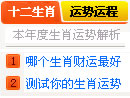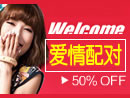站点导航
任务也优先级 程序运行享受系统待遇
日期:2006-05-02 荐:前世今生配对,解析你们宿命的缘分!
“开始→运行”的对话框大家一定接触不少吧,当我们输入“Regedit”回车,Windows就会为我们“开启”注册表编辑器,还有其它的系统工具也是直接输入文件名就可以了;而对于存储在非系统目录下的程序,虽然可以通过绝对路径来启动,不过这种方法显示繁琐许多,有没有办法让它们也享受这种系统级别的待遇?
答案当然是肯定的。在揭开答案之前,笔者先向大家说说这种系统级别程序待遇的实现原因,先按下列步骤进行操作:
1.按下键盘的快捷键“Win徽标+Pause/Break”,打开“系统属性”窗口;
2.在“系统属性”窗口中点击“高级”选项卡,单击下方的“环境变量”按钮;
3.在打开的“环境变量”对话框中的“系统变量”列表中双击“Path”项;
4.在弹出的“编辑系统变量”对话框查看“变量值”的文本框的值(如图所示)。
编辑系统变量
明白了吧,“运行”中之所以可以仅用程序文件名进行启动,原因就在这里:当我们在“运行”对话框输入字符后,Windows首先会在这些文件夹搜索有无对应的程序,有则启动,没有则弹出提示。实现其它程序的系统级别待遇,只需要在“Path”文本框的末尾添加上其绝对路径信息(注意用半角分号隔开)就可以了。添加完成后点击“确定”返回,以后就可以直接在“运行”文本框中输入此路径里的程序文件名就可以了(仅支持程序)。
(出处:http://www.sheup.com)
标签: